消せない写真とは
iPhoneのストレージがひっ迫して来たので設定で内訳を見てみると、かなりの部分を写真が占めていました。一枚一枚確認しながら不要なものを消していったのですが、ときどき消せない写真が混ざっていたのです。


消せる写真(左)は右下にゴミ箱アイコンが表示されており、これを押せば簡単に削除できます。消せない写真はゴミ箱アイコンが表示されておらず、どうやっても削除できません。
この違いはなぜ?どうすれば消せるの???
消せない写真の正体
消せない写真と消せる写真は何が違うか?
写真を見ているうちにあることに気づきました。
消せない写真は一眼レフカメラなどで撮影した写真をパソコンからiPhoneに転送したものだったのです。それなら、パソコンで同期を解除すれば良さそうです。
ところがそれが簡単な話ではないのです。パソコンで同期したのは10年以上前。
もう当時のパソコンが残っていないのです。
注意事項!!
さて、この状態でどうやって消すか?
先に注意事項を書いておきます。
- この方法では写真を選択して削除することはできません。
パソコンからiPhoneに入れた写真が一括削除されます。 - 実行は自己責任でお願いします。問題が発生しても私は一切責任を負いません。
不安な場合は事前にバックアップ等を取ってから実行してください。
消し方は簡単
操作は簡単です。
1.iPhoneの設定アプリを起動します。
2.iCloudをタップします(下図左)。
3.「写真」をタップします(下図右)。
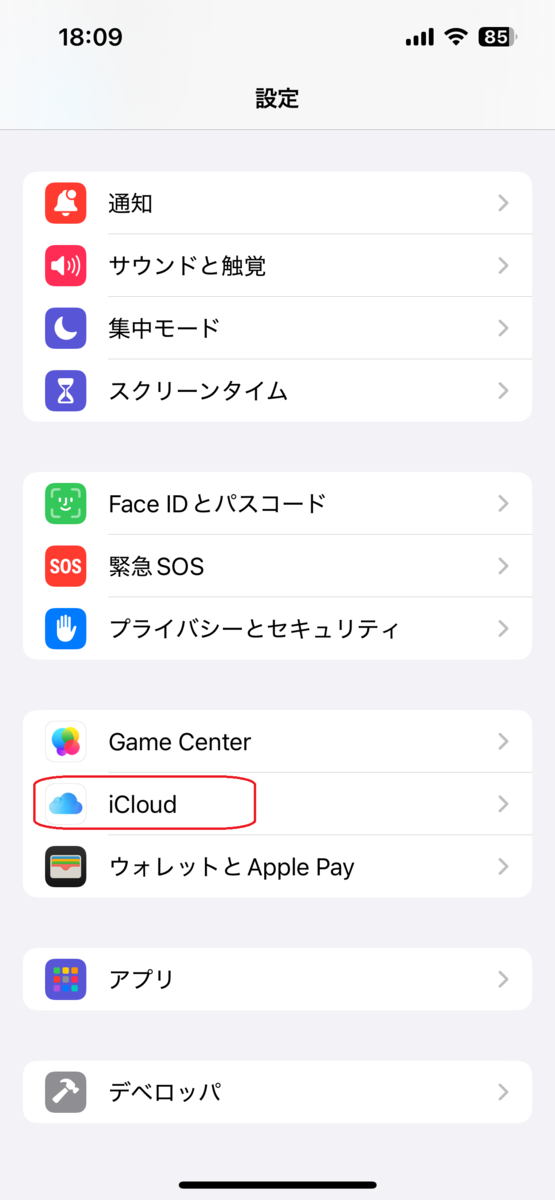

4.「このiPhoneを同期」をタップして同期をONします(下図左)。
5.「Finderから・・・」と表示されるので「写真を削除」をタップします(下図右)。


6.同期がONになるので少し(10秒くらい)待ってから同期をOFFします。
これでOKです。パソコンから入れた写真が徐々に消え始めます。
iCloud写真の同期とパソコン写真の同期を同時にON出来ないこと利用した方法です。
6.で同期をOFFしないとiCloudに全写真を転送しようとするはずなので、iCloudが満杯になってしまうと思います。やってみたことはないですが・・・
では、また。